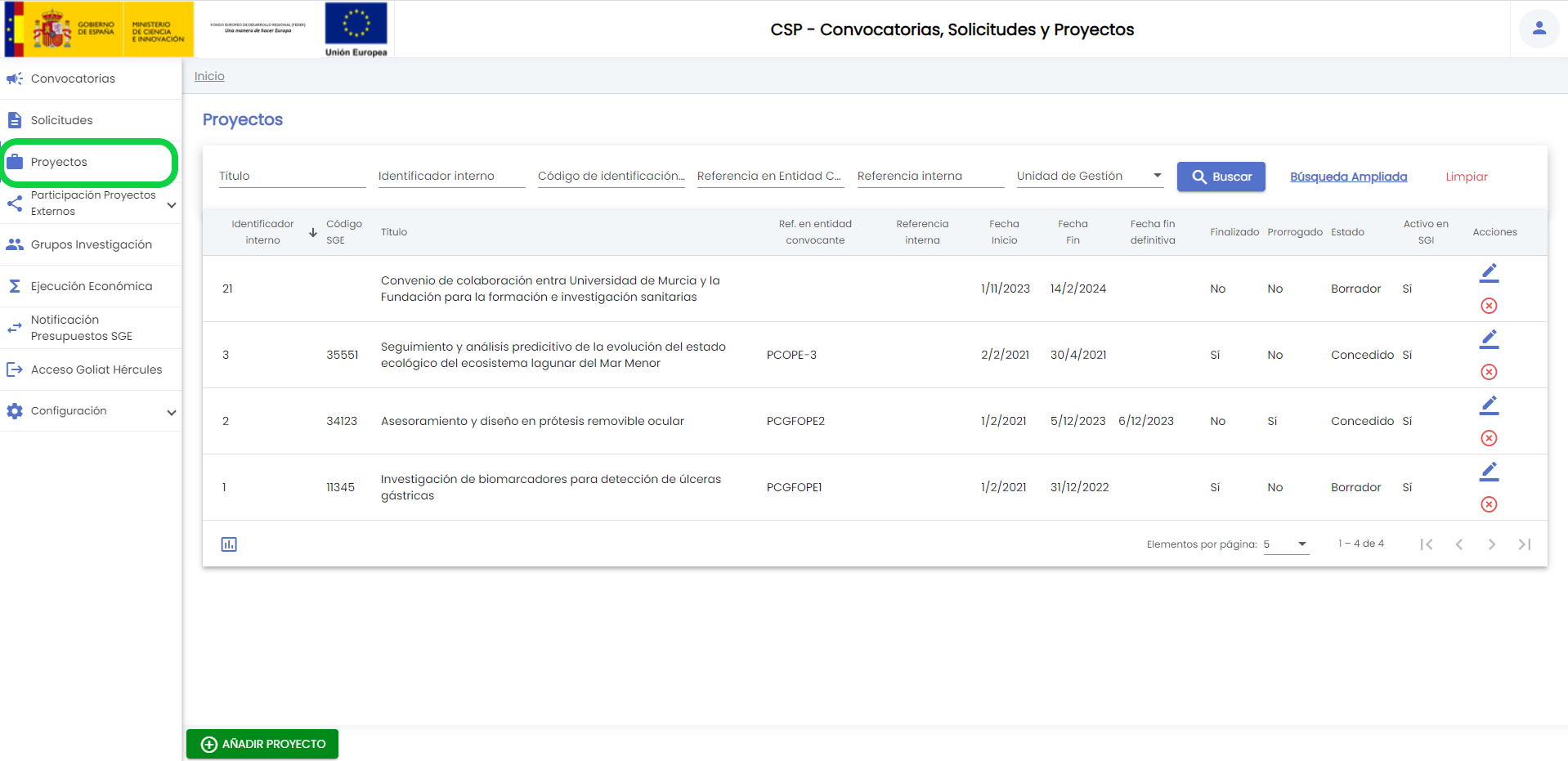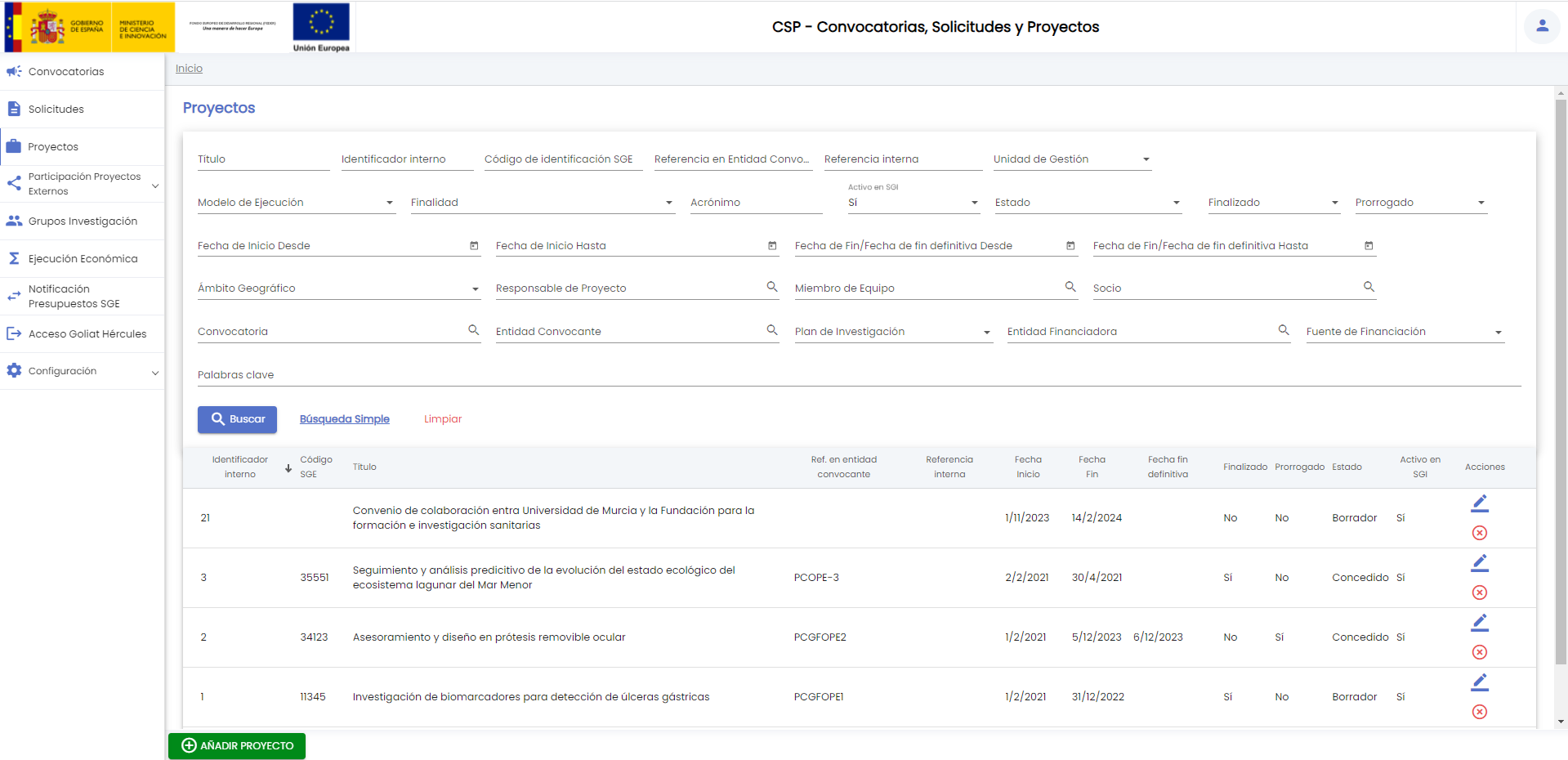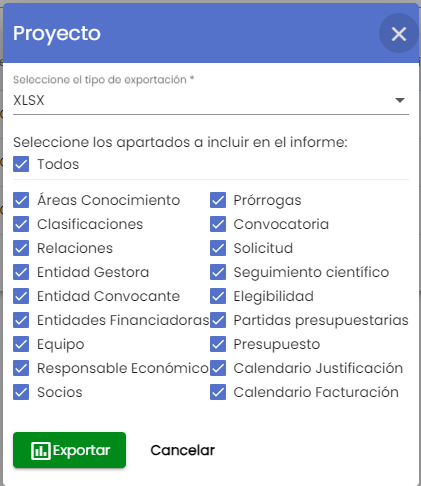...
El acceso a la gestión de proyectos ocupa la tercera posición en el menú del módulo CSP. Siguiendo la estructura general del SGI, tras pulsar en el menú Proyectos se accede a la página inicial que contiene el listado de proyectos y su buscador, que sigue las normas básicas descritas en MDU-Manual de usuario - 3.2 Buscadores y listados.
Por defecto, se listan todos los proyectos disponibles sobre una tabla de resultados paginada, MDU-Manual de usuario - 3.5 Paginación de listados. La tabla muestra una serie de campos significativos:
...
- Título: Si se introduce una cadena en este filtro, se mostrarán los proyectos que contengan la cadena introducida en cualquier parte del campo "título".
- Identificador interno: Si se introduce un número, se mostrarán los proyectos cuyo campo "identificador interno" sea exactamente igual al número introducido.
- Código de identificación SGE: Si se introduce un código, se mostrarán los proyectos cuyo campo "Identificación SGE" sea exactamente igual al código introducido.
- Referencia en entidad convocante: Si se introduce una cadena en este filtro, se mostrarán los proyectos que contengan la cadena introducida en cualquier parte del campo "referencia en entidad convocante".
- Estado: Campo para aplicar búsquedas por el estado del proyecto. Es un desplegable con el listado de estados posiblesUnidad de gestión: Permite limitar la búsqueda a los proyectos de una unidad de gestión. La unidad de gestión se indicará mediante un desplegable. En el desplegable de unidades de gestión no estarán incluidas todas las unidades configuradas en el SGI sino solamente las que cada persona tenga habilitadas en la configuración de acceso al SGI.
Una vez introducidos los filtros de búsqueda se debe pulsar el botón "Buscar". Los resultados coincidentes se mostrarán en el listado de resultados. Todos los filtros de búsqueda actuarán como una conjunción "y", es decir, las solicitudes que se muestren en el listado de resultados deberán cumplir todos los filtros especificados.
...
Al pulsar el botón "Buscador ampliado" se mostrarán todos los filtros de este buscador. El aspecto de la ventana de proyectos pasa a ser:
El buscador ampliado contiene los siguientes campos:
- Título: Si se introduce una cadena en este filtro, se mostrarán los proyectos que contengan la cadena introducida en cualquier parte del campo "título".
- Identificador interno: Si se introduce un número, se mostrarán los proyectos cuyo campo "identificador interno" sea exactamente igual al número introducido.
- Código de identificación SGE: Si se introduce un código, se mostrarán los proyectos cuyo campo "Identificación SGE" sea exactamente igual al código introducido.
- Referencia en entidad convocante: Si se introduce una cadena en este filtro, se mostrarán los proyectos que contengan la cadena introducida en cualquier parte del campo "referencia en entidad convocante".
- Unidad de gestión: Permite limitar la búsqueda a los proyectos de una unidad de gestión. La unidad de gestión se indicará mediante un desplegable. En el desplegable de unidades de gestión no estarán incluidas todas las unidades configuradas en el SGI sino solamente las que cada persona tenga habilitadas en la configuración de acceso al SGI.
- Modelo de Ejecución: Permite limitar la búsqueda de proyectos a los de un determinado modelo de ejecución. Los modelos de ejecución por los que se aplica la búsqueda se mostrarán en un desplegable. Para ampliar información sobre los modelos de ejecución, consultar Configuración - Modelo de Ejecución
- Finalidad: Permite limitar la búsqueda de proyectos a los de un determinado tipo de finalidad. Los modelos de ejecución por los que se aplica la búsqueda se mostrarán en un desplegable. Para ampliar información sobre los modelos de ejecución, consultar Configuración - Tipo de finalidad y Configuración - Modelo de EjecuciónEstado: Campo para aplicar búsquedas por el estado del proyecto. Es un desplegable con el listado de estados posibles.
- Acrónimo: Si se introduce una cadena en este filtro, se mostrarán los proyectos que contengan la cadena introducida en cualquier parte del campo "acrónimo".
- Activo: Es un desplegable con los valores "sí", "no", "todos". La entidad "proyecto" admite eliminación con recuperación (MDU-Manual de usuario - 3.10 Eliminar elemento), con el campo "activo" se permite realizar búsquedas sobre los proyectos que hubieran sido eliminados. Por defecto el filtro está precargado con el valor "sí", para que de partida solo se muestren los proyectos activos. Para mostrar los proyectos que hubieran sido eliminados se debe establecer el valor de este filtro a:
- No: se muestran solo los proyectos que hubieran sido desactivados (eliminados).
- Todos: se muestran todos los proyectos, tanto los activos como los desactivados (eliminados).
- Unidad de gestión: Permite limitar la búsqueda a los proyectos de una unidad de gestión. La unidad de gestión se indicará mediante un desplegable. En el desplegable de unidades de gestión no estarán incluidas todas las unidades configuradas en el SGI sino solamente las que cada persona tenga habilitadas en la configuración de acceso al SGIEstado: Campo para aplicar búsquedas por el estado del proyecto. Es un desplegable con el listado de estados posibles.
- Finalizado: Es un desplegable con los valores "sí" y "no". Si no se indica ningún valor en el selector (vacío) no se aplicará filtro sobre esta condición.
- Si se selecciona el valor "sí" se mostrarán todos los proyectos que hayan sido finalizados, es decir, que la fecha actual sea mayor que la "fecha fin" (en el caso de que no esté informada la fecha fin definitiva) o mayor a la "fecha fin definitiva" (si esta informada la fecha fin definitiva).
- Si se selecciona el valor "no" se mostrarán todos los proyectos que no hayan sido finalizados, es decir, que la fecha actual sea menor o igual que la "fecha fin" (en el caso de que no esté informada la fecha fin definitiva) o menor o igual a la "fecha fin definitiva" (si esta informada la fecha fin definitiva).
- Prorrogado: Es un desplegable con los valores "sí" y "no". Si no se indica ningún valor en el selector (vacío) no se aplicará filtro sobre esta condición.
- Si se selecciona el valor "sí" se mostrarán todos los proyectos que tenga una prórroga en el apartado "Prórrogas"
- Si se selecciona el valor "no" se mostrarán todos los proyectos que no tenga ninguna prórroga en el apartado "Prórrogas"
- Fecha inicio desde - hasta: Con los campos "desde" y "hasta", ambos del tipo fecha, se puede establecer un periodo que permitirá buscar los proyectos cuya fecha de inicio esté comprendida en el mismo. Ambos campos disponen de un control calendario a través del que se podrá seleccionar la fecha deseada.
- Fecha de fin/fecha fin definitiva desde - hasta: Con los campos "desde" y "hasta", ambos del tipo fecha, se puede establecer un periodo que permitirá buscar los proyectos cuya fecha de fin (o fecha fin definitiva en caso de estar informada prevalece esta sobre la fecha de fin) esté comprendida en el mismo. Ambos campos disponen de un control calendario a través del que se podrá seleccionar la fecha deseada.
- Ámbito geográfico: Permite realizar búsquedas teniendo en cuenta el ámbito geográfico del proyecto. El ámbito geográfico deberá ser seleccionado a través del listado ofrecido en este campo. El listado de ámbitos geográficos es definido en tiempo del implantación del SGI.
- Responsable de proyecto: Este campo permite especificar una persona. La persona seleccionada se utilizará para aplicar como filtro de búsqueda sobre los miembros de los equipos de los proyectos, de forma que deba de participar en ellos con un rol categorizado como rol principal. Para indicar la persona se utilizará el buscador común de personas MDU-Manual de usuario - 8.1 Personas
- Miembro de equipo: Este campo permite especificar una persona. La persona seleccionada se utilizará para aplicar como filtro de búsqueda sobre los miembros de los equipos de los proyectos, de forma que debe de participar en ellos con cualquier rol. Para indicar la persona se utilizará el buscador común de personas MDU-Manual de usuario - 8.1 Personas
- Socio: Este campo permite especificar una entidad. Se realizará la búsqueda de los proyectos que tengan a la entidad indicada como socio. Para indicar el socio se utilizará el buscador común de empresas MDU-Manual de usuario - 8.2 Entidades o empresas.
- Convocatoria: Este campo permite especificar una convocatoria. Se realizará la búsqueda de los proyectos que pertenezcan a la convocatoria indicada. Para indicar la convocatoria se utilizará el buscador común de convocatorias MDU-Manual de usuario - 7.1 Buscador de convocatorias
- Entidad convocante: Este campo permite especificar una entidad. Se realizará la búsqueda de los proyectos que tengan a la entidad indicada como una de sus entidades convocantes. Para indicar la entidad financiadora se utilizará el buscador común de empresas MDU-Manual de usuario - 8.2 Entidades o empresas.
- Plan de investigación: Permite realizar la búsquedas de los proyectos que hayan sido vinculados a cualquier elemento del árbol de programas (plan de investigación) seleccionado. El plan de investigación por el que se buscará deberá ser seleccionada del listado. Se listarán todos los planes de investigación disponibles (activos) en el SGI. Para más información se puede consultar CSP-Configuración - 8 Planes de investigación.
- Entidad financiadora: Este campo permite especificar una entidad. Se realizará la búsqueda de los proyectos que tengan a la entidad indicada como una de sus entidades financiadoras. Para indicar la entidad financiadora se utilizará el buscador común de empresas MDU-Manual de usuario - 8.2 Entidades o empresas.
- Fuente de financiación: Permite acotar la búsqueda a los proyectos que tengan en sus entidades de financiación la fuente de financiación especificada. La fuente de financiación por la que se buscará deberá ser seleccionada del listado. Se listarán todas las fuentes de financiación disponibles en el SGI. Para más información se puede consultar CSP-Configuración - 10 Fuentes de financiación.
- Palabras clave: Este filtro actúa sobre las palabras clave del proyecto. Se pueden incluir una o varias palabras. Este campo sigue el comportamiento general descrito en MDU-Manual de usuario - 9 Palabras clave
...
Al pulsar el icono de exportación situado a pie del listado de resultados, se mostrarán las opciones de exportación propias de los proyectos:
Se debe seleccionar el formato de exportación. Los disponibles son:
- XLSX
- CSV
El detalle de un proyecto se encuentra agrupado en diferentes apartados. Todos los apartados son susceptibles de ser incluidos en la exportación, sin embargo, para dar más flexibilidad a la exportación se podrá indicar qué apartados se precisa que sean incluidos. Por defecto, estarán marcados todos los apartados, pudiendo desmarcarlos y pasar a marcar únicamente aquellos que se desea incluir:
- Se se pulsa sobre la casilla "todos" estando marcada, se desmarcarán todas las casillas, pudiendo pasar a seleccionar individualmente cada una de ellas.
- Si la casilla "todos" está marcada, se podrán desmarcar una a una las casillas de aquellos apartados que no se desea incluir en la exportación.
Una vez introducidos todos los criterios de la exportación se deberá pulsar el botón "Exportar", se generará el documento asociado que podrá ser nombrado y descargado a la unidad de disco deseada.
| Ancla | ||||
|---|---|---|---|---|
|
...
- Sino no tiene documentos vinculados a la prórroga y el tipo de prórroga tiene el valor "Tiempo e importe" se muestra el siguiente texto advirtiendo que tendrá que ser el personal de gestión el que tenga que modificar la fecha fin del proyecto y el presupuesto en caso de que se vean afectados. La aplicación en este caso no hará ninguna actualización automática:
Si se pulsa el botón Cancelar se cerrará la ventana del mensaje de confirmación y la prórroga no será borrada.
...